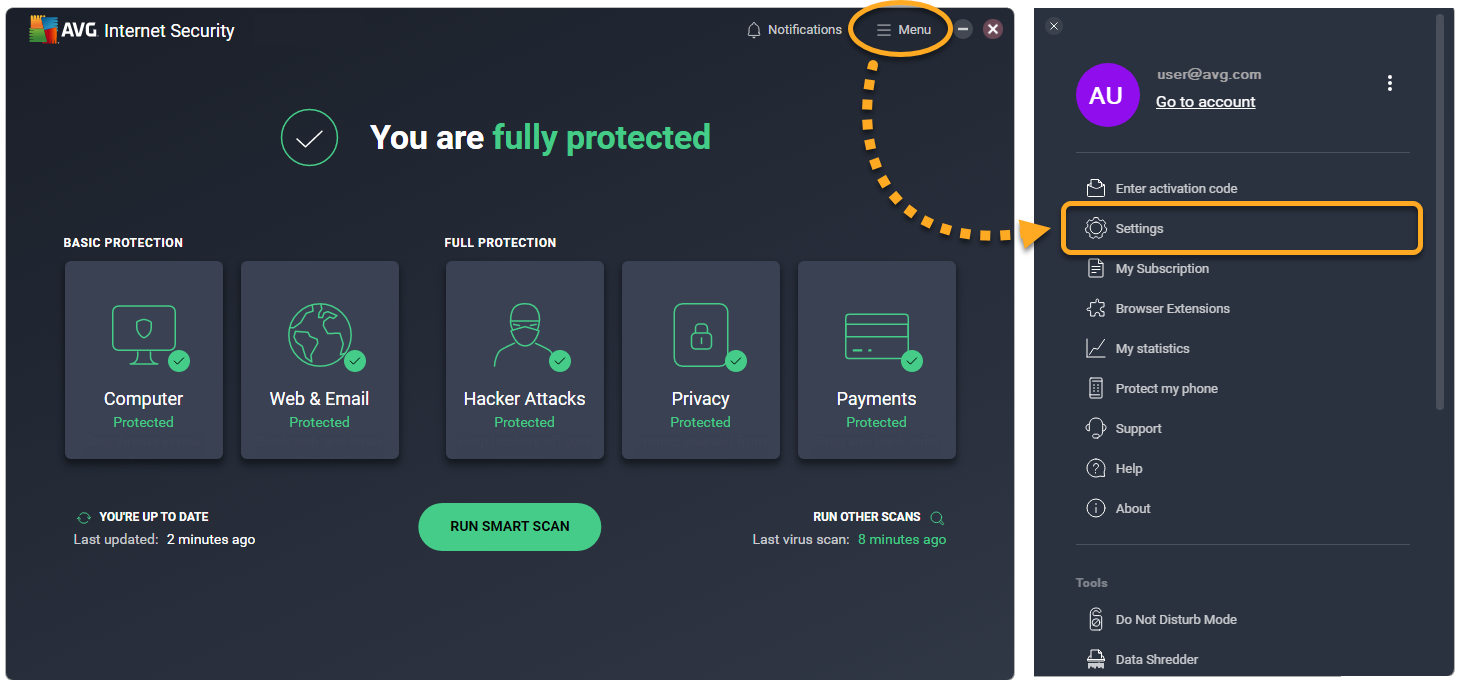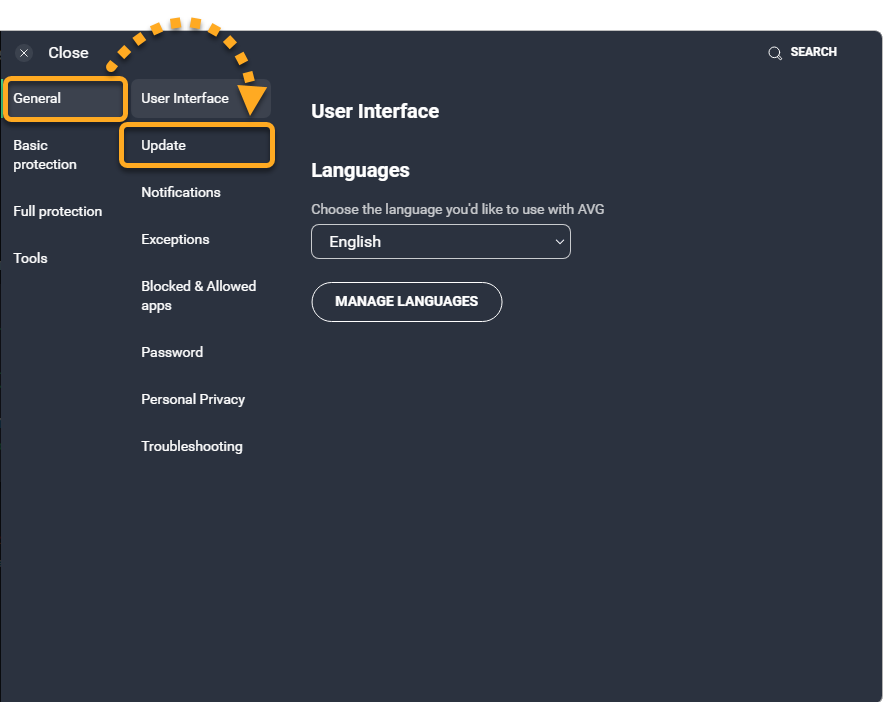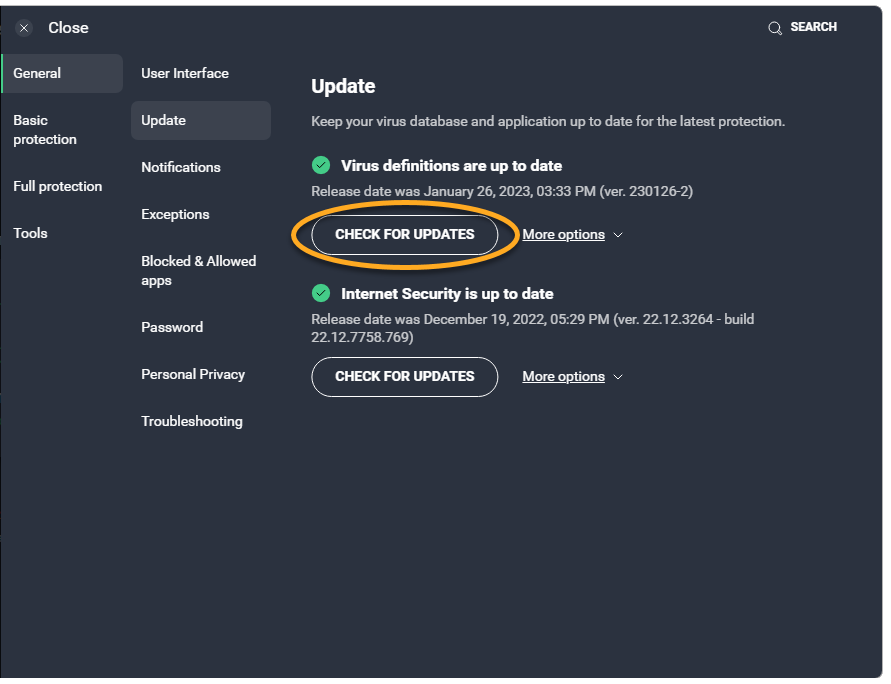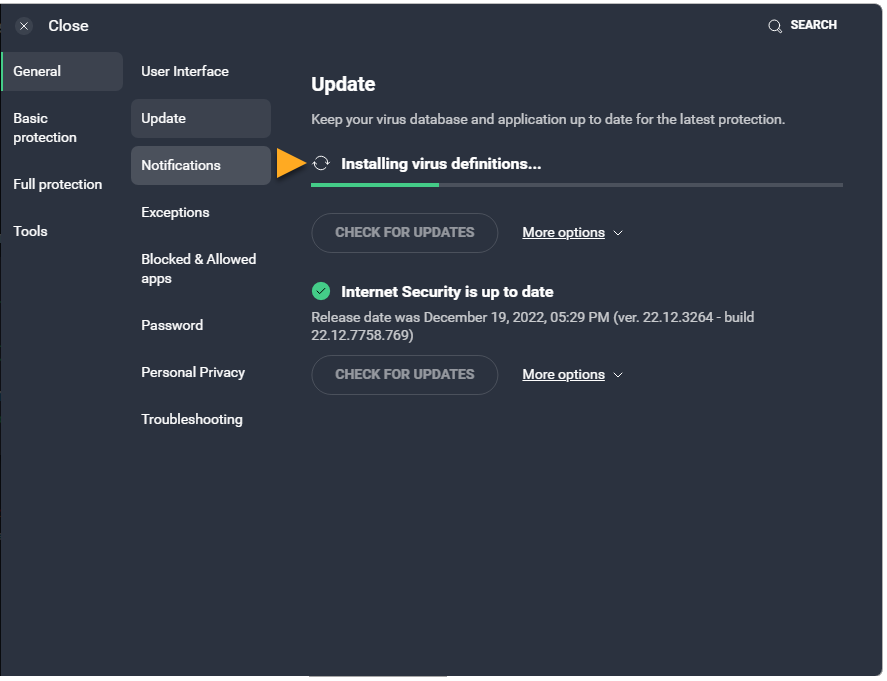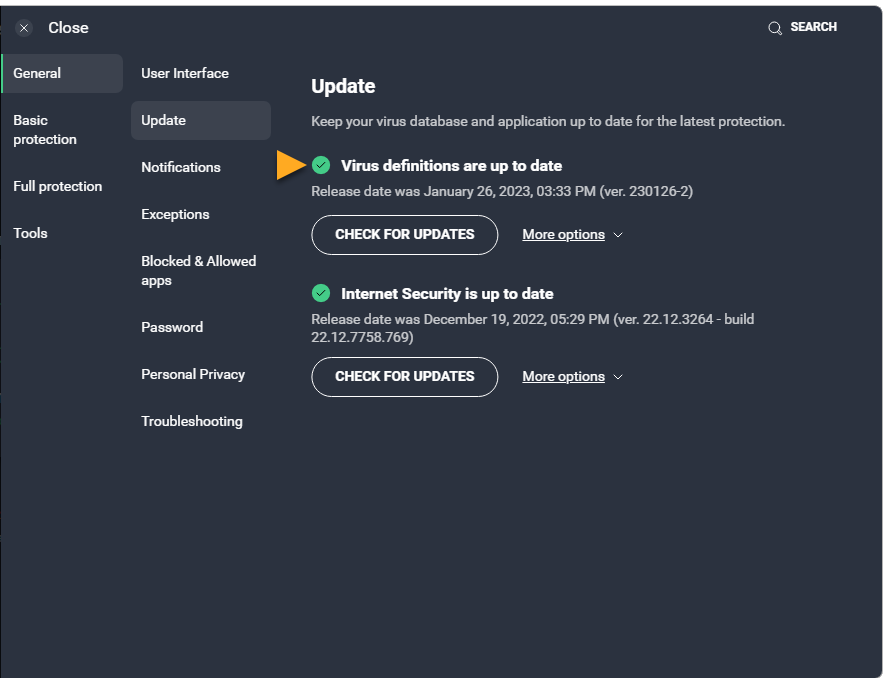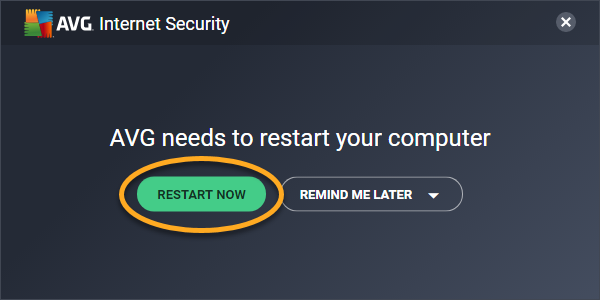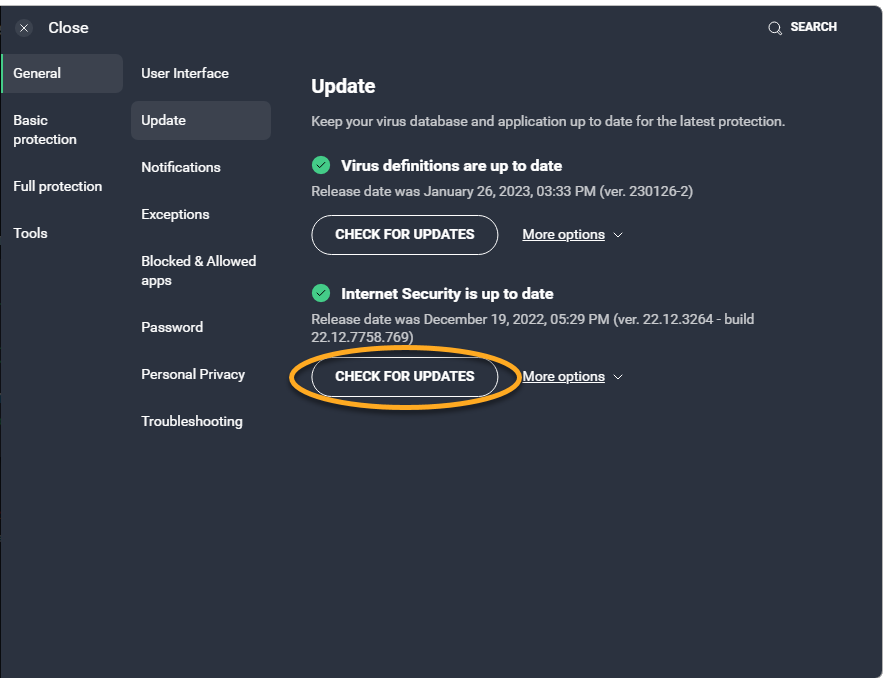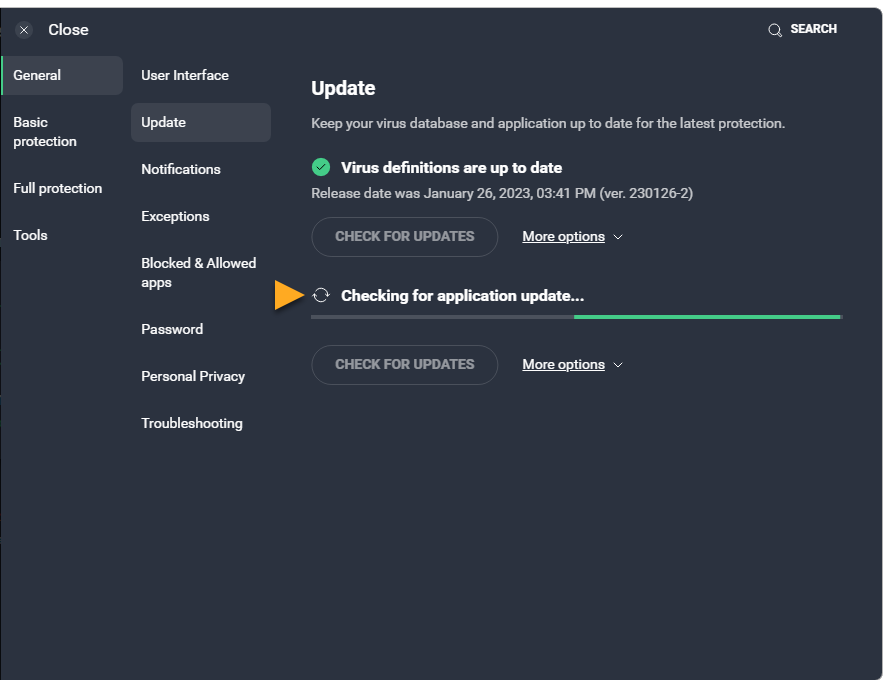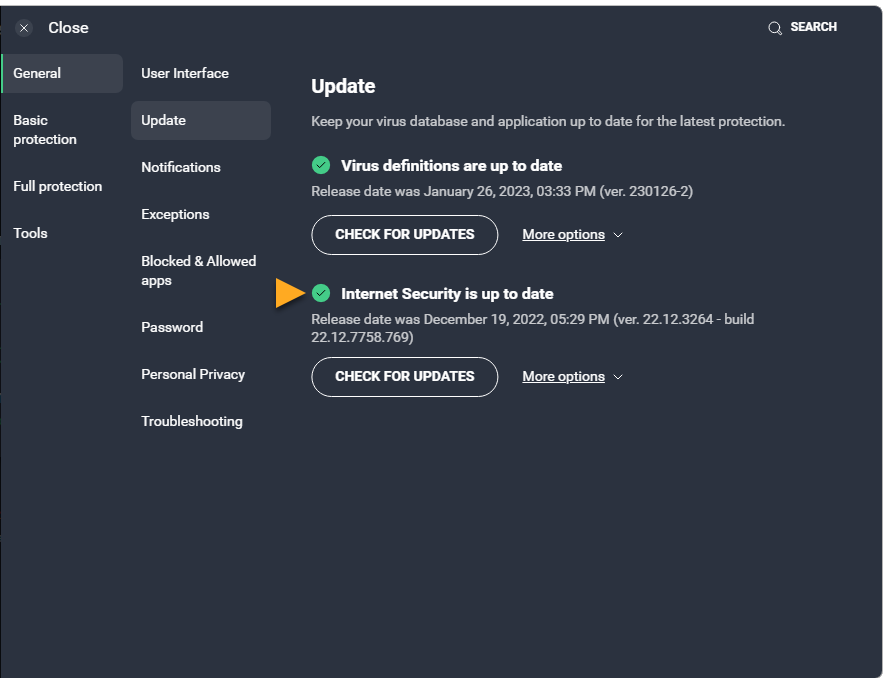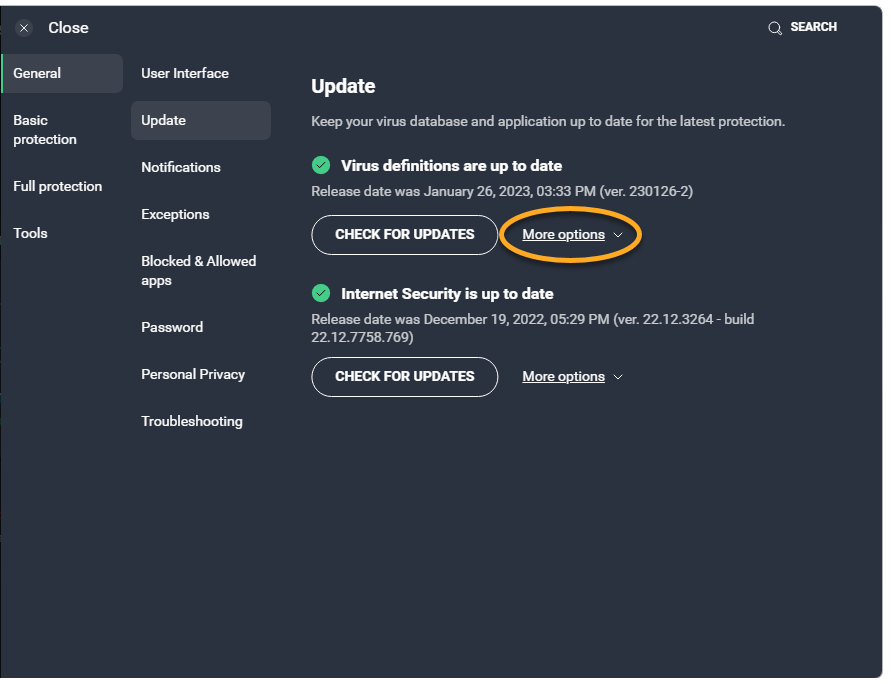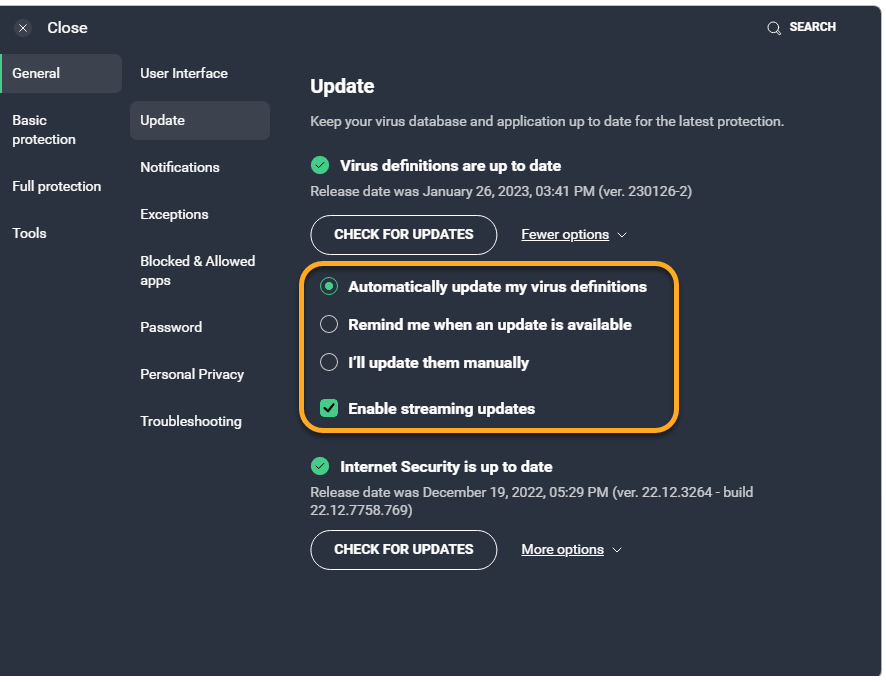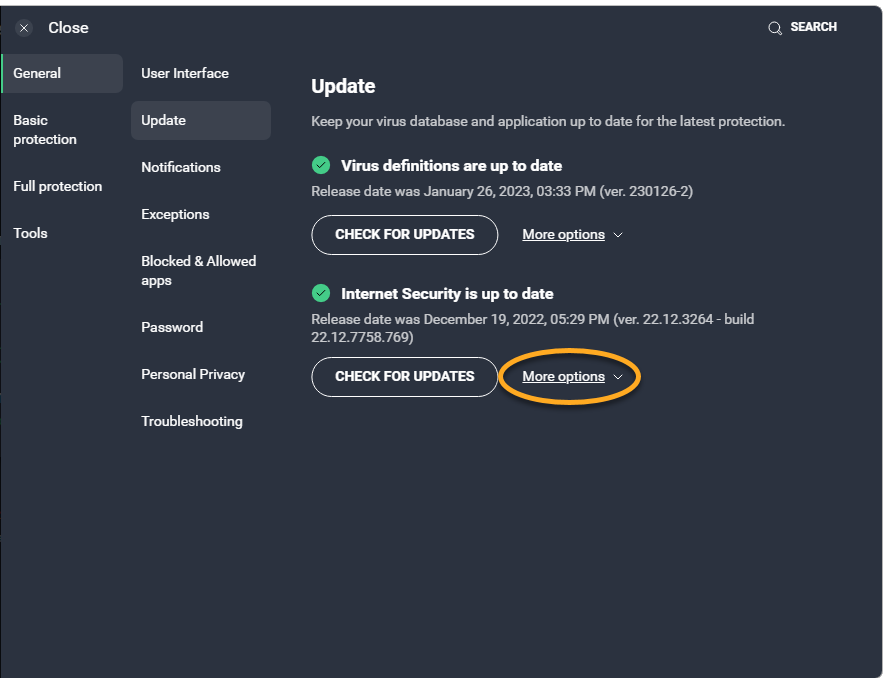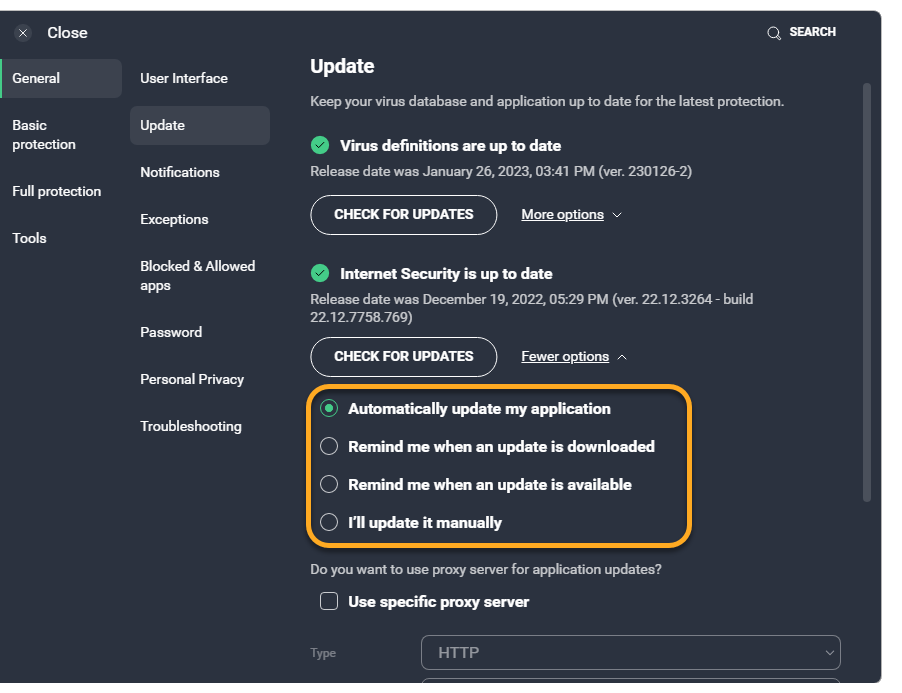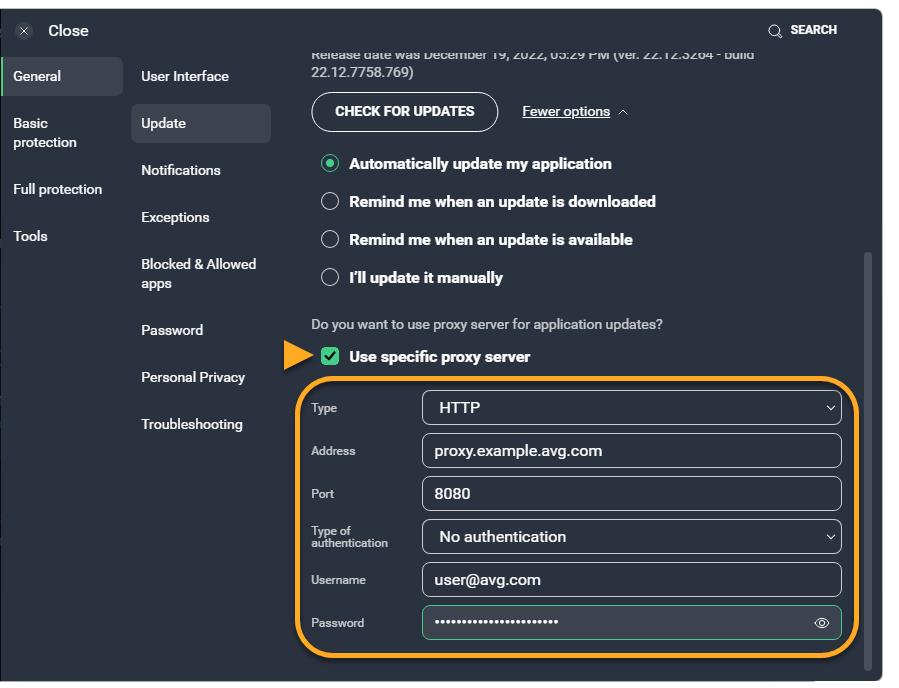AVG インターネット セキュリティおよびAVG 無料アンチウイルスは、新しいウイルス定義またはアプリケーションの新しいバージョンが利用可能になると自動的にアップデートするよう設定されています。これらの自動アップデートを常に有効にしておくことを強くおすすめします。手動アップデートを実行する、またはアップデートのダウンロード前に許可を求めることもできます。
手動でウイルス定義をアップデートする
AVG アンチウイルスでは、既知のウイルス定義のデータベースを使用して、PC 上のマルウェアや他の脅威を特定します。ウイルス定義のアップデートを手動で確認してインストールするには、以下の手順に従います。
- AVG アンチウイルスを開き、[
☰メニュー]▸[設定]の順に移動します。
- 左側のパネルで[一般]が選択されていることを確認し、[更新する]をクリックします。

- AVG アンチウイルスが自動的にアップデートの有無を確認し始めない場合は、更新を確認するをクリックします。

- AVG アンチウイルスがウイルス定義のアップデートの有無を確認し、インストールする間お待ちください。

- アップデートが完了すると、ステータスが次のようになります:ウイルス定義は最新です.

- アップデートを完了させるために、PC の再起動が必要になる場合があります。ダイアログが表示されたら、[すぐに再起動する]をクリックして PC をすぐに再起動します。

手動でアプリケーションをアップデートする
アプリケーション バージョンをアップデートすると、バグが修復され、全般的な改善効果があります。AVG アンチウイルス アプリケーションを更新すると、エンジンとウイルス定義も更新されます。アプリケーションとウイルス定義のアップデートを手動で確認してインストールするには、以下の手順に従います。
- AVG アンチウイルスを開き、[
☰メニュー]▸[設定]の順に移動します。
- 左側のパネルで[一般]が選択されていることを確認し、[更新する]をクリックします。

- [アプリケーション]セクションで、[更新を確認する]をクリックします。

- AVG がアプリケーションのアップデートを確認するのを待ちます。

- アップデートが完了すると、「AVG アンチウイルスは最新版です」というメッセージが表示されます。

- アップデートを完了させるために、PC の再起動が必要になる場合があります。ダイアログが表示されたら、[すぐに再起動する]をクリックして PC をすぐに再起動します。

ウイルス定義のアップデート設定を変更する
- AVG アンチウイルスを開き、[
☰メニュー]▸[設定]の順に移動します。
- 左側のパネルで[一般]が選択されていることを確認し、[更新する]をクリックします。

- [ウイルス定義]セクションで[その他のオプション]をクリックします。

- 希望するオプションを選択します。
- ウイルス定義を自動的にアップデート(デフォルトで選択):アップデートは定期的に自動的にダウンロードされ、インストールされます。アップデートを完了させるために、PC の再起動が必要になる場合があります。ダイアログが表示されたら、[すぐに再起動する]をクリックして PC をすぐに再起動します。
- アップデートが可能な時に知らせる:新しいウイルス定義が利用可能になると通知されます。アップデートを完了するには、ユーザーの確認が必要です。
- 手動でアップデート(非推奨):アップデートは自動的にインストールされず、新しいウイルス定義が利用可能になったときも通知されません。
- ストリーミングアップデートを有効にする(デフォルトで有効):新しいマルウェアが発見されるたびに継続的にマイクロアップデートをダウンロードします。

アプリケーションのアップデート設定を変更する
- AVG アンチウイルスを開き、[
☰メニュー]▸[設定]の順に移動します。
- 左側のパネルで[一般]が選択されていることを確認し、[更新する]をクリックします。

- [アプリケーション]セクションで[その他のオプション]をクリックします。

- 希望するオプションを選択します。
- アプリを自動的にアップデート(デフォルトで選択):アップデートは定期的にダウンロードしてインストールされます。アップデートを完了させるために、PC の再起動が必要になる場合があります。ダイアログが表示されたら、[すぐに再起動する]をクリックして PC をすぐに再起動します。
- アップデートがダウンロードされた時に知らせる:アプリケーションのアップデートがダウンロードされるとユーザーに通知します。アップデートを完了するには、ユーザーの確認が必要です。
- アップデートが可能な時に知らせる:ダウンロードする前に、アプリケーションのアップデートが利用可能になったことを通知します。アップデートを受信するには、ダウンロードとインストールのプロセスを手動で開始する必要があります。
- 手動でアップデート(非推奨):アップデートは自動的にインストールされず、新しいアップデートが利用可能になったときも通知されません。

プロキシ設定を構成する
[プロキシ設定]セクションは、プロキシ サーバーを経由してインターネットに接続するユーザー向けです。このセクションでは、プロキシ設定を調整して、ウイルス定義とアプリケーション アップデートのダウンロードでの問題を回避できます。
インターネットに直接接続する場合は、[特定のプロキシ サーバーを使用する]オプションはデフォルトで無効になっているため、このセクションは無視できます。
アプリケーション アップデート用にプロキシ設定を構成するには、次の手順を実行します。
- AVG アンチウイルスを開き、[
☰メニュー]▸[設定]の順に移動します。
- 左側のパネルで[一般]が選択されていることを確認し、[更新する]をクリックします。

- [アプリケーション]セクションで[その他のオプション]をクリックします。

- [特定のプロキシ サーバーを使用する]の横にあるボックスにチェック マークを入れ、該当するテキスト ボックスにプロキシの詳細情報を入力します。
- 種類:ドロップダウン矢印をクリックし、[HTTP]または[SOCKS v4]を選択します。
- アドレス:お使いのプロキシ サーバーのアドレスを入力します。
- 認証タイプ:プロキシ サーバーが認証情報を必要とする場合には、タイプを指定して[ユーザー名]と[パスワード]を入力します。

プロキシの詳細がわからない場合は、ネットワーク管理者または ISP(インターネット サービス プロバイダー)にお問い合わせください。
- AVG インターネット セキュリティ 22.x Windows 版
- AVG 無料アンチウイルス 22.x Windows 版
- Microsoft Windows 11 Home / Pro / Enterprise / Education
- Microsoft Windows 10 Home / Pro / Enterprise / Education - 32 / 64 ビット
- Microsoft Windows 8.1 / Pro / Enterprise - 32 / 64 ビット
- Microsoft Windows 8 / Pro / Enterprise - 32 / 64 ビット
- Microsoft Windows 7 Home Basic / Home Premium / Professional / Enterprise / Ultimate - Service Pack 1 with Convenient Rollup Update、32 / 64 ビット